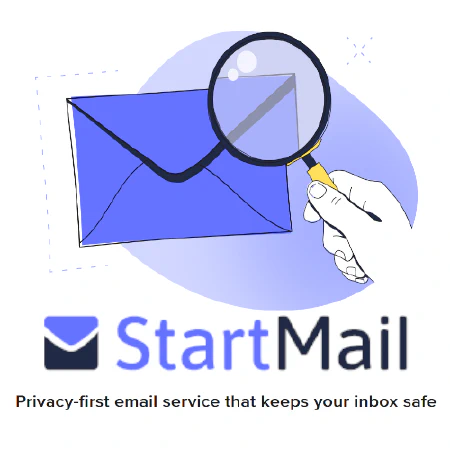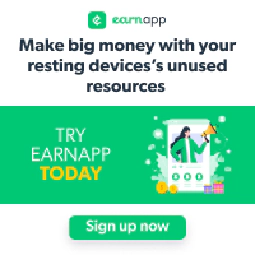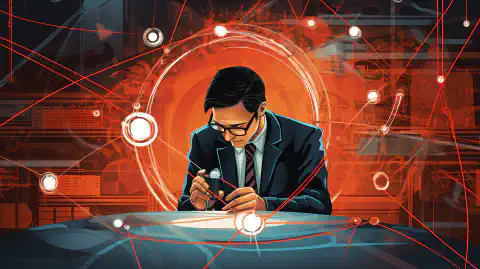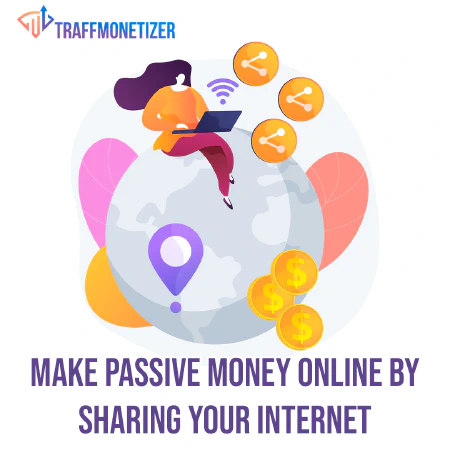Wireshark onder de knie krijgen: Een uitgebreide beginnersgids voor netwerkanalyse

Table of Contents
Een beginnersgids voor het gebruik van Wireshark voor netwerkanalyse en probleemoplossing.
Introductie
Wireshark is een krachtige, open-source netwerk protocol analyzer waarmee gebruikers netwerkverkeer kunnen monitoren, vastleggen en analyseren. Het wordt veel gebruikt door netwerkbeheerders, beveiligingsprofessionals en ontwikkelaars voor probleemoplossing, netwerkanalyse en onderwijsdoeleinden. In dit artikel behandelen we de basis van het gebruik van Wireshark voor netwerkanalyse en probleemoplossing, inclusief de installatie, interface, essentiële functies en enkele veelvoorkomende gebruikssituaties.
Installatie en installatie
Voordat u in de wereld van netwerkanalyse met Wireshark duikt, moet u het downloaden en installeren op uw computer. Wireshark is beschikbaar voor Windows, macOS en Linux. Om de laatste versie te downloaden, bezoekt u de Wireshark official website
Na het downloaden en installeren van Wireshark kan het nodig zijn de vereiste drivers te installeren en uw systeem te configureren voor optimale prestaties. De official Wireshark documentation bevat gedetailleerde instructies voor specifieke besturingssystemen.
Wireshark interface
Wanneer u Wireshark voor het eerst opent, ziet u een gebruikersvriendelijke interface met verschillende panelen, die elk een specifiek doel dienen.
- Capture Interface List: Toont de beschikbare netwerkinterfaces op uw computer. Selecteer een interface en klik op de knop “Start” om te beginnen met het vastleggen van pakketten.
- Pakketlijst:** Toont de vastgelegde pakketten in chronologische volgorde. U kunt filters toepassen om specifieke pakketten te bekijken op basis van uw vereisten.
- Packet Details: Toont gedetailleerde informatie over het geselecteerde pakket, inclusief de protocol stack en individuele header velden.
- Pakket Bytes:** Toont de ruwe data (hexadecimaal en ASCII) van het geselecteerde pakket.
Pakketten vastleggen en filteren
Om pakketten vast te leggen, selecteert u gewoon de gewenste netwerkinterface en klikt u op de knop “Starten”. Wireshark begint dan het netwerkverkeer te controleren en toont de gevangen pakketten in real-time.
Pakketfiltering is een essentiële functie van Wireshark, omdat u zich hiermee kunt richten op specifiek verkeer op basis van verschillende parameters, zoals IP-adressen, protocollen of poortnummers. U kunt filters toepassen met behulp van de “Filter”-balk boven het paneel Pakketlijst. Om bijvoorbeeld pakketten met een specifiek IP-adres te filteren, kunt u de volgende syntaxis gebruiken: ip.addr == 192.168.1.1 Bezoek de
Wireshark Display Filters reference
voor meer informatie over de beschikbare filters.
Netwerkverkeer analyseren
Zodra u pakketten hebt opgevangen en gefilterd, kunt u beginnen met het analyseren van het netwerkverkeer. Wireshark biedt talrijke ingebouwde hulpmiddelen om u te helpen de gegevens te interpreteren:
- Statistieken: Biedt een uitgebreid overzicht van verschillende netwerkstatistieken, zoals gesprekken, protocolhiërarchie, eindpunten en meer. Krijg toegang tot deze statistieken door te navigeren naar het menu “Statistieken”.
- Grafieken: Visualiseer netwerkgegevens met behulp van grafieken, waarmee u patronen, trends of afwijkingen kunt identificeren. U kunt grafieken maken voor verschillende statistieken, zoals doorvoer, round-trip time of window scaling, door naar het menu “Statistieken” te gaan en “IO Grafieken” of “TCP Stream Grafieken” te selecteren.
- Expert Informatie:** Geeft inzicht in mogelijke problemen met het vastgelegde verkeer, zoals heruitzendingen, dubbele pakketten of misvormde pakketten. U krijgt toegang tot deze functie door te klikken op “Analyseren” in de menubalk en “Expert Informatie” te selecteren.
Probleemoplossing voor netwerkproblemen
Wireshark is een uitstekend hulpmiddel voor het oplossen van diverse netwerkproblemen, zoals latentie, pakketverlies of connectiviteitsproblemen. Enkele veelgebruikte technieken voor probleemoplossing zijn:
- Het analyseren van TCP heruitzendingen:** Overmatige TCP heruitzendingen kunnen duiden op netwerkcongestie, pakketverlies of andere problemen. Gebruik de displayfilter
tcp.analysis.retransmissionom opnieuw verzonden pakketten te isoleren en hun kenmerken te analyseren. - Het identificeren van trage netwerkverbindingen: Bepaal of trage netwerkverbindingen worden veroorzaakt door netwerklatentie of applicatievertragingen door de round-trip time (RTT) tussen pakketten te analyseren. Gebruik de TCP Stream Graph functie om de RTT waarden te visualiseren en mogelijke knelpunten te identificeren.
- Onbevoegde toegang opsporen: Controleer het netwerkverkeer op verdachte activiteiten of pogingen tot onbevoegde toegang door pakketten te filteren op basis van IP-adressen, poorten of protocollen.
Overheidsvoorschriften volgen
Bepaalde overheidsvoorschriften, zoals de General Data Protection Regulation (GDPR) and the Health Insurance Portability and Accountability Act (HIPAA) vereisen dat organisaties gevoelige informatie beschermen en netwerkbeveiliging handhaven. Wireshark kan u helpen aan deze voorschriften te voldoen door netwerkverkeer te controleren op ongeoorloofde toegang of lekken van gegevens.
Houd in gedachten dat het gebruik van Wireshark om netwerkverkeer vast te leggen en te analyseren ook onder wettelijke en ethische overwegingen kan vallen. Zorg er altijd voor dat u de juiste autorisatie hebt en het beleid van uw organisatie en lokale wetten naleeft voordat u Wireshark gebruikt voor netwerkanalyse.
Conclusie
Wireshark is een krachtig en veelzijdig hulpmiddel voor netwerkanalyse en probleemoplossing. Door de functies ervan te begrijpen en te leren hoe u ze effectief kunt gebruiken, kunt u de netwerkbeveiliging van uw organisatie verbeteren, de netwerkprestaties optimaliseren en voldoen aan overheidsvoorschriften.
Referenties
- Wireshark - Go Deep.
- Wireshark User’s Guide
- General Data Protection Regulation (GDPR)
- Health Insurance Portability and Accountability Act (HIPAA)
Vergeet niet om zelf te oefenen en te experimenteren met Wireshark om de mogelijkheden ervan beter te leren kennen. Hoe vaker u het gebruikt, hoe vaardiger u wordt in het identificeren en oplossen van netwerkproblemen.